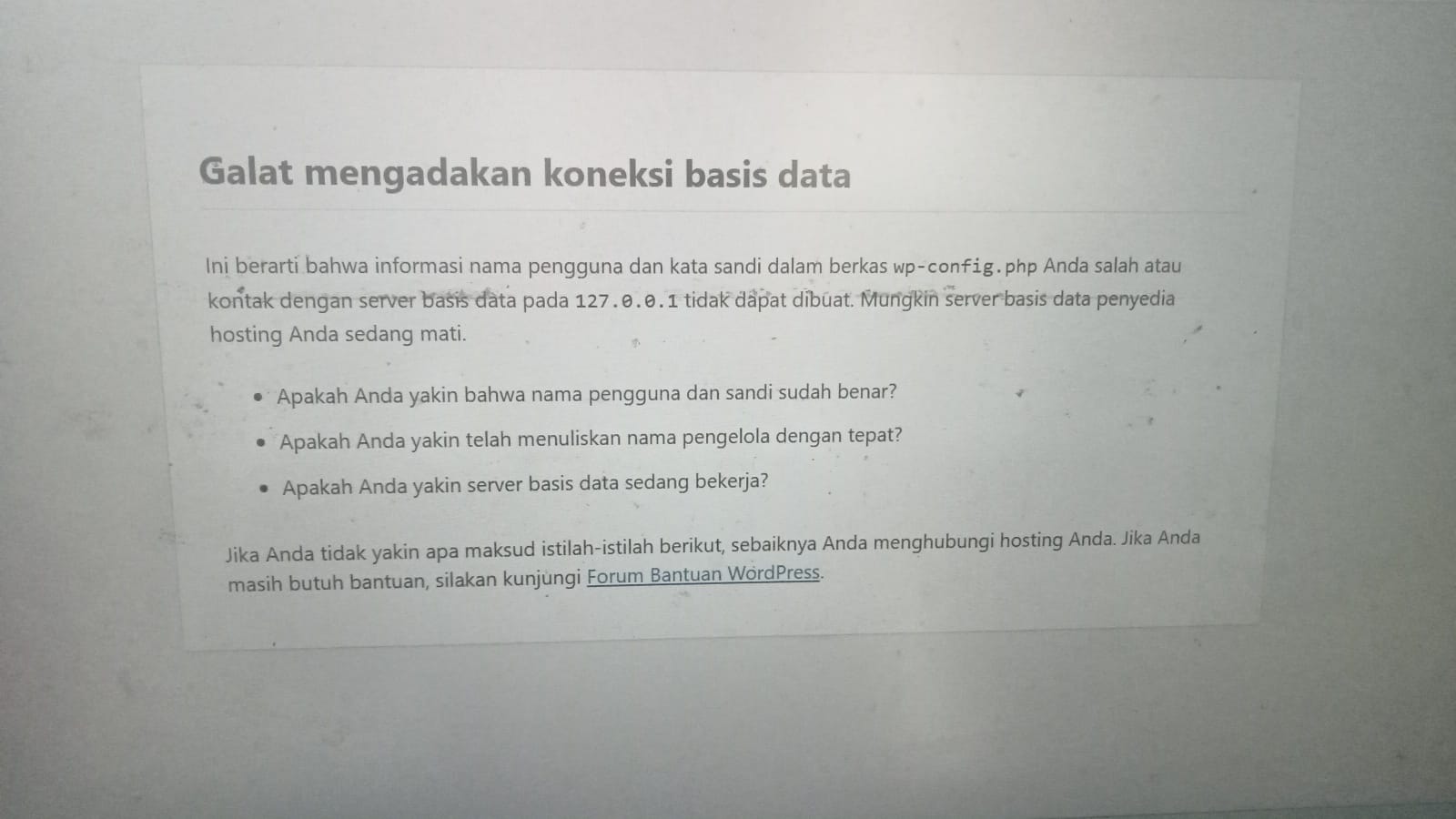finnews.id – WordPress adalah salah satu platform CMS (Content Management System) paling populer di dunia. Namun, pengguna sering menghadapi beberapa kesalahan umum yang bisa membuat frustrasi, terutama jika Anda baru mengenal platform ini. Artikel ini akan membahas kesalahan yang paling sering terjadi di WordPress, penyebabnya, dan bagaimana cara mengatasinya.
1. White Screen of Death (WSOD)
Deskripsi: White Screen of Death (WSOD) adalah masalah di mana layar website Anda hanya menampilkan halaman kosong berwarna putih, tanpa pesan kesalahan. Kesalahan ini sering kali disebabkan oleh konflik kode, plugin, atau tema.
Penyebab Utama:
- Konflik antara plugin atau tema.
- Kelebihan penggunaan memori PHP.
- Kesalahan sintaks dalam kode.
Cara Mengatasi:
- Nonaktifkan Plugin: Melalui FTP atau File Manager, ubah nama folder
pluginsdi direktoriwp-contentuntuk menonaktifkan semua plugin. Aktifkan kembali satu per satu untuk menemukan sumber masalah. - Ganti Tema: Ubah tema menjadi tema default seperti Twenty Twenty-Three.
- Tambahkan Memori PHP: Edit file
wp-config.phpdan tambahkan kode berikut:define( 'WP_MEMORY_LIMIT', '256M' );
2. Kesalahan Koneksi ke Basis Data
Deskripsi: Pesan “Error Establishing a Database Connection” muncul ketika WordPress tidak dapat terhubung ke database.
Penyebab Utama:
- Kredensial database yang salah di file
wp-config.php. - Masalah server MySQL.
- Database yang rusak.
Cara Mengatasi:
- Periksa kredensial di file
wp-config.php:define( 'DB_NAME', 'nama_database' ); define( 'DB_USER', 'nama_user' ); define( 'DB_PASSWORD', 'password_database' ); define( 'DB_HOST', 'localhost' ); - Gunakan fitur Repair Database dengan menambahkan kode berikut di
wp-configdefine( 'WP_ALLOW_REPAIR', true );
Setelah itu, aksesyourdomain.com/wp-admin/maint/repair.php.
3. File .htaccess Rusak
Deskripsi: File .htaccess yang rusak dapat menyebabkan error seperti “500 Internal Server Error” atau masalah pada struktur permalink.
Penyebab Utama:
- Kesalahan konfigurasi pada file
.htaccess. - Perubahan pengaturan permalink yang tidak sesuai.
Cara Mengatasi:
- Ganti nama file
.htaccessmenjadi.htaccess_backupmenggunakan FTP. - Regenerasi file
.htaccessdengan cara masuk ke Settings > Permalinks di dashboard WordPress dan klik Save Changes.
4. Konflik Plugin atau Tema
Deskripsi: Kesalahan ini terjadi ketika plugin atau tema yang digunakan tidak kompatibel satu sama lain atau dengan versi WordPress.
Penyebab Utama:
- Plugin atau tema yang usang.
- Kode yang buruk atau tidak kompatibel.
Cara Mengatasi:
- Perbarui plugin atau tema ke versi terbaru.
- Jika masalah berlanjut, nonaktifkan plugin satu per satu atau ubah tema ke tema default.
5. Memori PHP Habis
Deskripsi: Ketika skrip membutuhkan lebih banyak memori daripada yang dialokasikan, situs Anda bisa mengalami error seperti WSOD atau pesan “Allowed memory size exhausted.”
Penyebab Utama:
- Batas memori PHP yang rendah pada server.
Cara Mengatasi:
- Tingkatkan batas memori dengan menambahkan kode berikut di
wp-config.phpdefine( 'WP_MEMORY_LIMIT', '256M' );
6. Kesalahan Sintaks dalam Kode
Deskripsi: Kesalahan sintaks sering terjadi saat pengguna mengedit file seperti functions.php atau menambahkan kode custom.
Penyebab Utama:
- Penulisan kode yang salah.
- Kode yang tidak sesuai standar PHP.
Cara Mengatasi:
- Gunakan editor kode seperti Visual Studio Code untuk mendeteksi kesalahan.
- Jika situs tidak bisa diakses, gunakan FTP untuk menghapus atau memperbaiki kode.
7. Masalah Batas Upload atau Timeout
Deskripsi: Saat mengunggah file besar atau menjalankan skrip berat, Anda mungkin menghadapi error batas waktu (timeout).
Penyebab Utama:
- Batas upload file yang rendah.
- Batas waktu eksekusi skrip yang pendek.
Cara Mengatasi:
- Tingkatkan batas upload di file
php.ini:upload_max_filesize = 64M post_max_size = 64M max_execution_time = 300
- Jika Anda tidak memiliki akses ke
php.ini, hubungi penyedia hosting Anda.
Penutup
Sebagian besar kesalahan di WordPress dapat dihindari dengan melakukan pemeliharaan rutin, termasuk memperbarui WordPress, plugin, dan tema secara teratur. Jika Anda menghadapi masalah yang lebih kompleks, mengaktifkan mode debug WordPress dapat membantu mengidentifikasi akar penyebabnya. Tambahkan kode berikut di file wp-config.php untuk mengaktifkan debug:
phpCopyEditdefine( 'WP_DEBUG', true );
define( 'WP_DEBUG_LOG', true );
define( 'WP_DEBUG_DISPLAY', false );
Dengan memahami penyebab dan solusi dari kesalahan-kesalahan ini, Anda dapat menjaga situs WordPress tetap berjalan dengan lancar.